彩色打印机怎么调整打印黑白 如何在彩色打印机上将默认打印模式设置为黑白
更新时间:2023-11-29 10:03:07作者:jiang
彩色打印机怎么调整打印黑白,彩色打印机是一种常见的办公设备,它能够打印出丰富多彩的图像和文档,在某些情况下,我们可能需要将彩色打印机的打印模式调整为黑白,例如为了节省彩色墨盒的使用或者出于其他特定需求。如何在彩色打印机上将默认打印模式设置为黑白呢?本文将介绍一些简单的方法,帮助您轻松实现这一调整。
步骤如下:
1.点击“开始”—“Windows系统”—“控制面板”,打开计算机控制面板。

2.点击“查看设备和打印机”,打开设备和打印机列表。
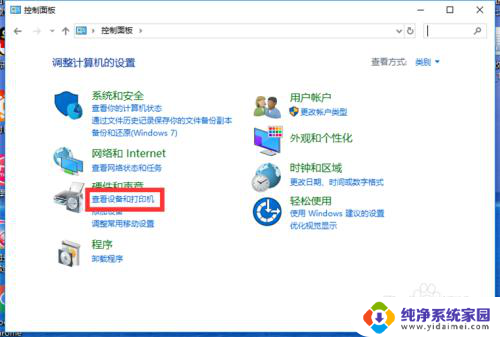
3.右键点击打印机,点击菜单列表中的“打印首选项”。打开打印机设置界面。
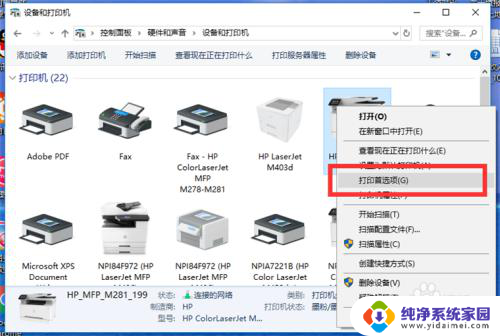
4.在打印机设置界面,选择“灰度打印”列表中的“仅限黑白”。点击“确定”,即可设置默认为黑白打印了。
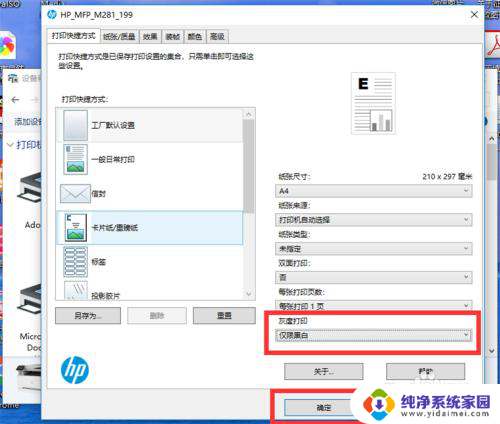
以上是关于如何调整彩色打印机进行黑白打印的全部内容,如果有遇到相同情况的用户,可以按照小编提供的方法来解决。
彩色打印机怎么调整打印黑白 如何在彩色打印机上将默认打印模式设置为黑白相关教程
- 彩色打印机能否黑白打印 彩色打印机如何设置黑白打印
- 彩色打印机怎么打印黑白的 彩色打印机如何调整打印模式为黑白打印
- 打印机设置彩色打印出来还是黑白 怎样将彩色打印机设置为默认黑白打印
- 怎样设置打印机黑白打印 设置打印机默认打印为黑白色
- 打印机怎么只打印黑白 彩色打印机怎么设置只输出黑白
- 打印机如何调成黑白打印 打印机彩色打印设置
- 彩色打印机怎么打印黑白的图片 怎样在彩色打印机上打印出黑白图片
- 打印怎么选择黑白和彩色 如何在打印机上切换黑白和彩色打印
- 彩色打印机怎么只打印黑白不打印彩色?解决方法揭秘!
- 打印设置黑白在哪 打印机设置默认只打印黑白色
- 笔记本开机按f1才能开机 电脑每次启动都要按F1怎么解决
- 电脑打印机怎么设置默认打印机 怎么在电脑上设置默认打印机
- windows取消pin登录 如何关闭Windows 10开机PIN码
- 刚刚删除的应用怎么恢复 安卓手机卸载应用后怎么恢复
- word用户名怎么改 Word用户名怎么改
- 电脑宽带错误651是怎么回事 宽带连接出现651错误怎么办